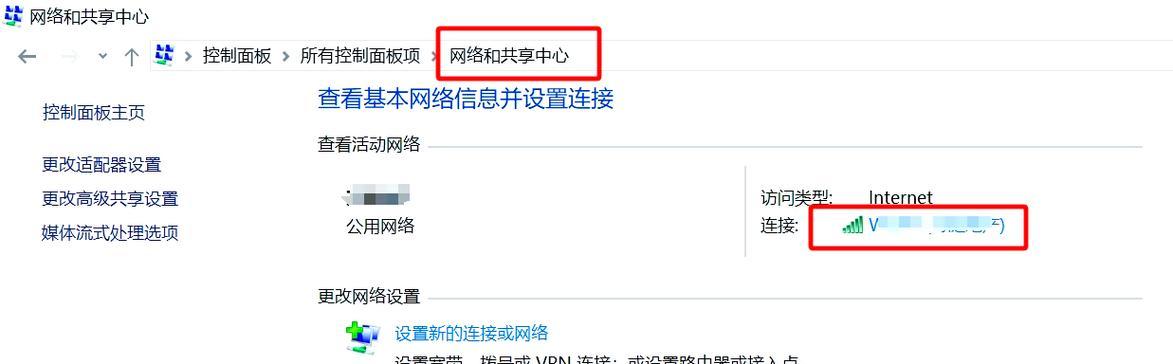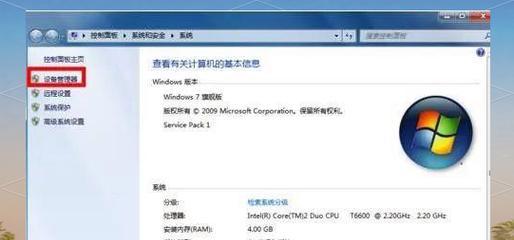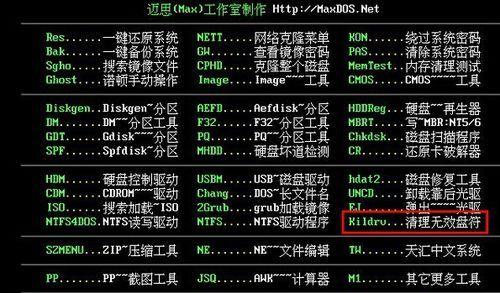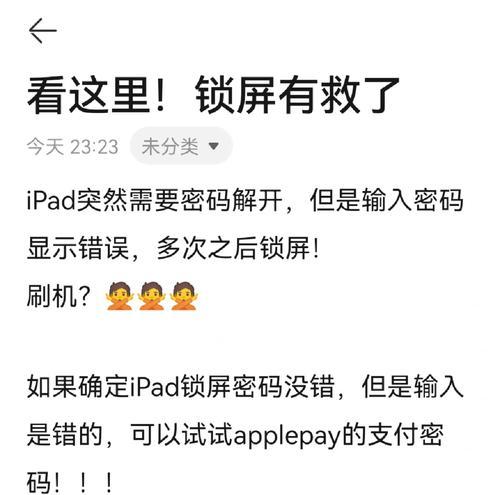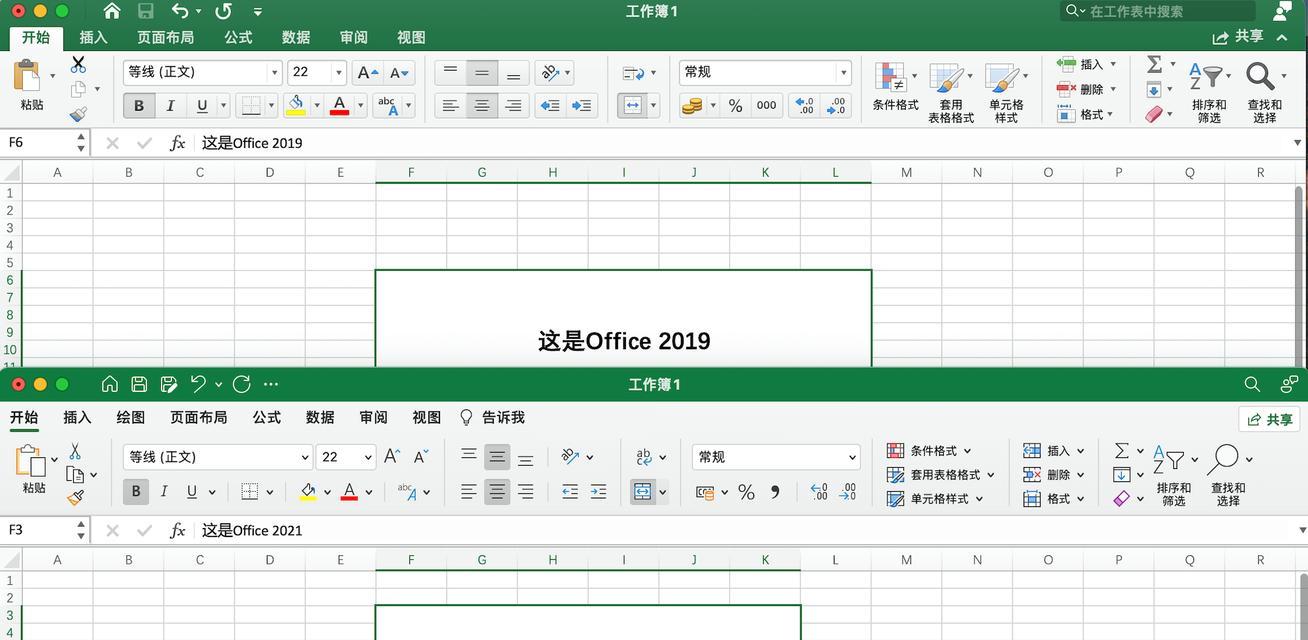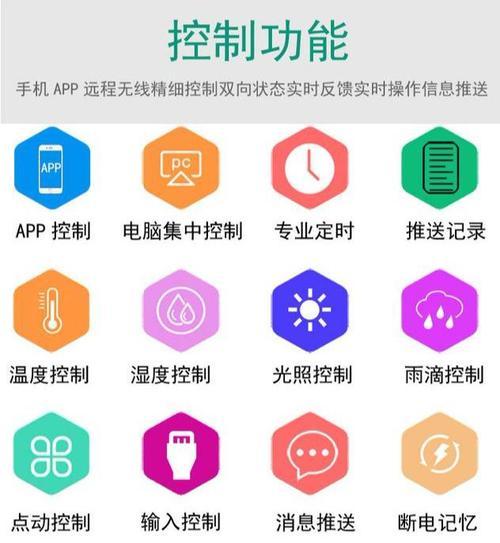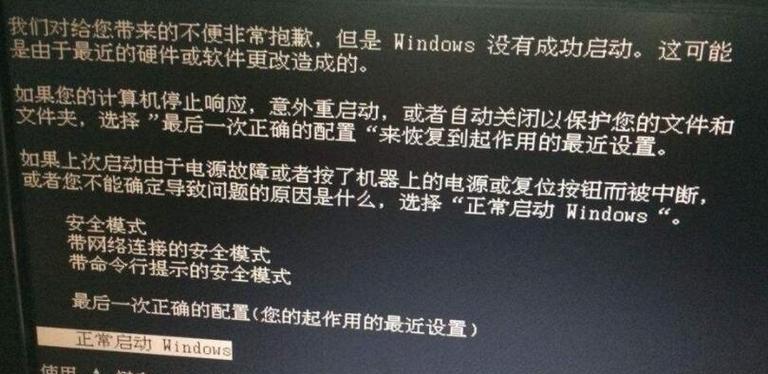在使用笔记本电脑过程中,我们有时可能会遇到系统崩溃、病毒感染等问题,此时重装操作系统是一个常见的解决办法。而使用U盘安装系统,相较于传统的光盘安装方式更加方便快捷。本文将详细介绍如何通过修复U盘来安装操作系统。
1.准备工作
在开始操作之前,首先需要准备一台可正常运行的电脑和一根容量大于8GB的U盘,并确保其无重要数据。
2.下载操作系统镜像文件
在官方网站上下载最新的操作系统镜像文件,并确保其与你的笔记本型号和配置相匹配。
3.准备修复U盘工具
下载一个可靠的修复U盘工具,例如Rufus、WinToUSB等。
4.格式化U盘
使用修复U盘工具将U盘格式化为FAT32文件系统,并选择MBR分区格式。
5.创建启动U盘
打开修复U盘工具,选择刚刚格式化的U盘和下载的操作系统镜像文件,点击开始创建启动U盘。
6.BIOS设置
将U盘插入需要安装系统的笔记本电脑,开机时按下相应的按键(通常是F2或Del)进入BIOS设置界面。
7.修改启动顺序
在BIOS设置界面中,找到“Boot”选项,将U盘设为第一启动项。
8.保存并重启
在BIOS设置界面中保存修改并重启笔记本电脑。
9.进入系统安装界面
笔记本电脑重启后,会自动从U盘启动,进入操作系统安装界面。
10.安装系统
按照界面上的指示,选择安装语言、时区、键盘布局等,然后点击下一步开始安装操作系统。
11.完成安装
等待操作系统安装完成,并根据提示进行一些基础设置,例如创建用户账号、设置密码等。
12.移除U盘
安装完成后,将U盘从笔记本电脑中拔出,并重新启动。
13.更新驱动程序
进入操作系统后,及时更新所需的驱动程序,以确保笔记本电脑的正常运行。
14.安装必备软件
根据个人需求,安装常用的办公软件、杀毒软件等。
15.备份重要文件
在系统安装完成后,及时备份重要的文件和数据,以防意外情况发生。
通过本文的步骤,你可以轻松地使用笔记本修复U盘来安装操作系统。请确保在操作过程中仔细阅读每个步骤,并按照指示进行操作,以免出现不必要的问题。希望这篇教程对你有所帮助!